¿Cómo cambiar el nombre de los grupos o etiquetas de fila en una Tabla dinámica de Excel?
En este artículo, presentaré métodos para cambiar el nombre de los nombres de grupo y las etiquetas de fila en una Tabla dinámica de Excel.
Cambiar el nombre de las etiquetas de fila
Cambiar el nombre del grupo
Puede cambiar el nombre de un grupo en una Tabla dinámica volviendo a escribir su contenido en Excel.
Haga clic en el nombre del grupo, luego vaya a la barra de fórmulas, escriba el nuevo nombre para el grupo.
Cambiar el nombre de las etiquetas de fila
Para cambiar el nombre de las etiquetas de fila, necesita ir al cuadro de texto Campo activo.1. Haga clic en la Tabla dinámica, luego haga clic Analizar pestaña e ir al Campo activo cuadro de texto.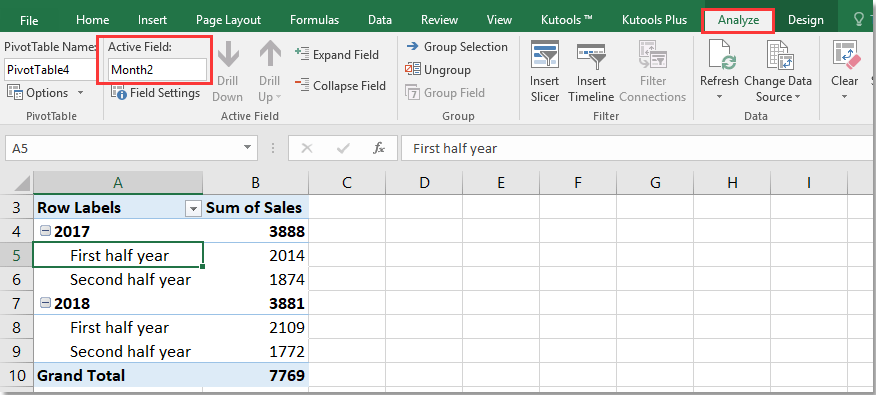
2. Ahora en el Campo activo cuadro de texto, se muestra el nombre del campo activo, puede cambiarlo en el cuadro de texto.
Puede cambiar otros nombres de etiquetas de fila haciendo clic en los campos correspondientes en la Tabla dinámica, luego cambiar el nombre en el Campo activo cuadro de texto.
Las mejores herramientas de productividad para Office
Mejora tu dominio de Excel con Kutools para Excel y experimenta una eficiencia sin precedentes. Kutools para Excel ofrece más de300 funciones avanzadas para aumentar la productividad y ahorrar tiempo. Haz clic aquí para obtener la función que más necesitas...
Office Tab incorpora la interfaz de pestañas en Office y facilita mucho tu trabajo
- Habilita la edición y lectura con pestañas en Word, Excel, PowerPoint, Publisher, Access, Visio y Project.
- Abre y crea varios documentos en nuevas pestañas de la misma ventana, en lugar de hacerlo en ventanas separadas.
- ¡Aumenta tu productividad en un50% y reduce cientos de clics de ratón cada día!
Todos los complementos de Kutools. Un solo instalador
El paquete Kutools for Office agrupa complementos para Excel, Word, Outlook y PowerPoint junto con Office Tab Pro, ideal para equipos que trabajan en varias aplicaciones de Office.
- Suite todo en uno: complementos para Excel, Word, Outlook y PowerPoint + Office Tab Pro
- Un solo instalador, una licencia: configuración en minutos (compatible con MSI)
- Mejor juntos: productividad optimizada en todas las aplicaciones de Office
- Prueba completa de30 días: sin registro ni tarjeta de crédito
- La mejor relación calidad-precio: ahorra en comparación con la compra individual de complementos